Felsökning
I det osannolika fallet att du får problem med bläckpatronerna följer du stegen nedan för att få det att fungera.
"Patron “känner inte igen”
Kontrollera att du har beställt rätt patroner och har fått rätt patroner eftersom vi har hittat 2 av 5 kunder som har köpt fel bläck.
Du kan gå till Ink.nu och använda patronen för att säkerställa att du har köpt rätt.
Om du är 100% säker på att du har rätt patroner, prova följande:
– Kontrollera vilken patron som orsakar problemet! Om du är osäker på vilken patron som orsakar problemet, ta bort dem du installerade och sätt i dem gamla tomma och börja sen ersätta dem en efter en tills skrivaren visar ett fel. När du vet felet stäng av skrivaren. Vänta några minuter och sätt på den igen, sen fortsätt att sätta tillbaka dem en efter en. Sedan följ stegen nedan.
– Har tejpen tagits bort från chippet och eller skrivarhuvudet? Du skulle bli förvånad över hur folk kan glömma att göra detta.
– Är chippet rent? Ibland kan även ett fingeravtryck orsaka problem, så torka av chiphuvudet med en mjuk trasa.
– Har den satts in helt in i skrivarvagnen? Ibland kan den gå in längre än förväntat. Ibland kan skrivaren helt utan anledning inte att läsa av chipet på den första installationen men genom att ta bort och installera om den kommer den då att kunna läsas.
Om allt ovanstående inte hjälper, fortsätt med nedanstående steg:
– Gör en total återställning! Installera alla patroner så att allt ovanstående har gjorts och stäng av skrivaren och lämna i ca 10 till15 minuter. Slå sedan på skrivaren.
Om allt ovanstående misslyckas och patronen fortfarande inte fungerar var vänlig att Kontakta oss för att ordna en ersättning.
"Felaktig/Dålig Kvalitet på Tryck/Utskrifter"
Det kanske finns några saker som orsakar detta, försök våra förslag nedan för att försöka få dem att fungera igen
- Kontrollera att alla “dra”-flikar och tejphar tagits bort korrekt. Detta täcker ett ventilationshål på patronen och luften måste cirkulera genom detta ventilationshål för att utskrifterna ska vara normala. Om du känner att det finns lite klibbighet som täcker hålet, ta helt enkelt en tandpetare eller något och genomborra det. (Observera att ventilationshålet vanligtvis är högst upp på patronen men ibland kanske längst ner)
- Din skrivare kan ha en standard och ändrat sina skrivarinställningarså att det skrivs ut i ”gråskala” eller ”eko läge” eller ”utkastläge” eller något i den stilen. Vissa skrivare när bläcket är lågt kan standardvärden och inställningar ändras automatiskt för att spara bläck. Kontrollera skrivarinställningarna och kontrollera att bläcket är inställt på att skrivas ut i "normal" eller "bästa kvalitet".
- Dina skrivarhuvuden kan vara igensatta och behöver rengöras- Det bästa sättet att göra detta är att köra ett huvudrengöringsprogram från skrivarinställningarna, observera att detta kan ta mer än ett program beroende på hur blockerade ibland kan det ta upp till 10 eller 20 gånger i extrema fall. Om huvudrengöringen inte löser detta kan du behöva rengöra skrivarhuvudena fysiskt och eftersom varje skrivare är annorlunda är det bästa sättet att ta reda på hur man gör detta är att googla din skrivarmodell och huvudrengöring och vanligtvis kommer det att finnas en video på you tube.
- Det kan vara patronen - så om du har en reserv eller en äldre, prova den.
Om ovanstående misslyckas och patronen fortfarande orsakar problem, vänligen Kontakta oss för att ordna en ersättning.
"Patronen passar inte skrivaren"
– Är det rätt patron för skrivaren? Den vanligaste orsaken är att den felaktiga patronen har beställts. Många skrivare har mycket liknande namn och modellnummer men tar olika patroner tex. Kodak ESP 3 tar nummer 10 patronen och ESP3.2 tar Kodak nummer 30 så du måste vara mycket försiktig när du beställer, om du är osäker kontakta vårt utmärkta kundtjänstteam som gärna hjälper till.
– Finns det några klämmor som måste tas bort? Vissa patroner har transportklämmor som måste tas bort före användning och får inte plats i skrivaren ordentligt med dem på.
Vissa patroner kanske inte ser ut att passa in och vissa kompatibla patroner kommer att se lite annorlunda ut än de äkta men de passar in. Vissa XL-patroner är mycket större än standardstorleken som HP363 och ser ut som om de inte passar men om du provar dem kommer de att gå in.
"Patron/Skrivare säger icke-äkta"
Detta är bara tillverkaren som låter dig veta att det inte är en OEM-patron och du kan fortsätta att skriva ut som vanligt genom att följa instruktionerna på skärmen för att fortsätta.
"Patroner visas som tomma"
Det är möjligt att ett av patronchippen inte har anslutits korrekt till en av skrivarens elektriska kontakter. Skrivarvagnen måste placeras i patronbytesläge. Detta kan uppnås genom att antingen trycka på knappen Bläck / OK på skrivaren eller följa steg för steg-patronändringsguiden som finns i skrivarens underhållsmeny.
Lyft patronens placeringsspak och tryck fingret ordentligt på patronens översida. Om detta misslyckas, lyft försiktigt den patronen utan att bryta gummitätningen längst ner på produkten. Tryck tillbaka ordentligt för att återinföra chippet.
Ibland kan de läsas som tomma när du först lägger in dem, eller verkar visa så tomma mycket snart efter installationen. Detta beror på att de fortfarande läser från minnet av de gamla patronerna.
Ett av de enklaste sätten att inaktivera bläckmonitorerna är att hålla ner "återställ/på"-knappen på skrivaren, det ska se ut som en cirkel och en triangel kombinerad, håll ner detta mellan 7 till 10 sekunder, du kan behöva göra detta upp till tre gånger men ska fungera.
Ibland måste du gå in i skrivaregenskaperna/underhåll och inaktivera dina bläckstatusmonitorer eftersom patronerna fortfarande läser från minnet av de gamla patronerna.
"Universal Fix"
Steg 1 - Ta bort ALLA bläckpatroner från skrivarens interna vagn och stäng locket.
Steg 2 - Stäng av skrivaren ta bort strömkällan och lämna i 1 timme.
Steg 3 - Slå på skrivaren igen och sätt i en KOMPLETT uppsättning av köpta bläckpatroner. (Se till att chippets yta på varje enskild bläckpatron är rent från fingeravtryck och andra märken/bläck som kan förhindra att de läses korrekt. Rengör vid behov med en ludd fri trasa.)
Steg 4 - Stäng av skrivaren och låt den vara i 10 minuter och slå sedan på den igen.
Steg 5 - UPPREPA steg 4 ytterligare 2 gånger.